Razones por las que los vídeos de Google Drive no se reproducen y soluciones para emplear
Los productos de Google están haciendo un trabajo increíble al satisfacer las necesidades de las personas en términos de productividad y entretenimiento. Recientemente, aprendimos que los videos de Google Drive a veces se reproducen de manera diferente. Las razones no son evidentes. Por eso se creó esta publicación para iluminar a todos y poder ayudarte. En realidad, esto sucede no sólo en una plataforma sino también en otras plataformas, como los dispositivos Android. No obstante, has encontrado la página correcta para seguir leyendo. Vea las mejores formas de resolver el Los videos de Google Drive no se reproducen error.
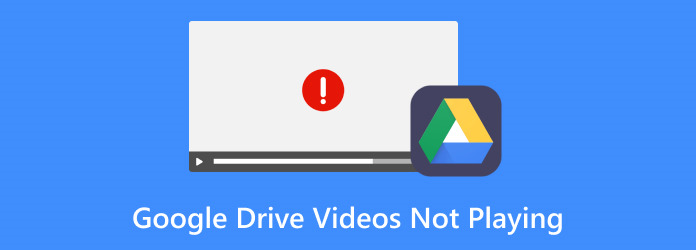
- Parte 1. ¿Por qué no se reproducen mis vídeos de Google Drive?
- Parte 2. Cómo arreglar los vídeos de Google Drive que no se reproducen en Chrome
- Parte 3. Reparar el vídeo de Google Drive que no se reproduce en Android
- Parte 4. Preguntas frecuentes sobre la reparación de vídeos de Google Drive que no se reproducen
Parte 1. ¿Por qué no se reproducen mis vídeos de Google Drive?
Descubrir las razones detrás de los videos rotos o que no se reproducen puede ser bastante frustrante si ha seguido todos los pasos correctamente. De todos modos, le daremos los culpables que descubrimos al investigarlos y experimentarlos nosotros mismos. Sin más preámbulos, aquí están las razones de este problema:
1. Compatibilidad del navegador
A veces, es posible que el navegador que se utiliza para acceder a Google Drive no sea compatible con el reproductor de vídeo. Actualizar el navegador o probar uno diferente puede resolver este problema.
2. Permisos insuficientes
Si el video se comparte contigo y no tienes los permisos necesarios para verlo, no podrás reproducirlo.
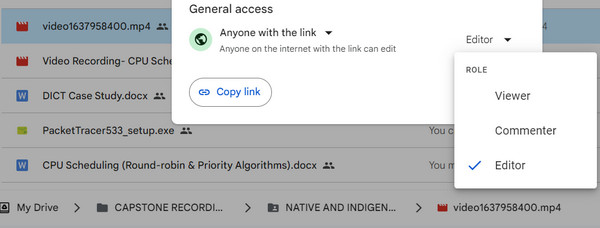
3. Restricciones de reproducción
Es posible que el propietario del vídeo haya establecido restricciones sobre quién puede ver el vídeo o cómo acceder a él, lo que podría impedir la reproducción.
4. Corrupción de archivos
Si el archivo de vídeo está incompleto, es posible que no se reproduzca correctamente o no se reproduzca en absoluto.
5. Interrupciones del servicio de Google Drive
Los problemas temporales o las interrupciones en los servidores de Google pueden impedir la reproducción de videos. Consultar la página de estado de Google puede ayudar a determinar si hay alguna interrupción continua del servicio.
6. Extensiones o complementos del navegador
A veces, las extensiones o complementos del navegador pueden interferir con la reproducción de vídeos en Google Drive. Deshabilitarlos o eliminarlos temporalmente puede ayudar a solucionar el problema.
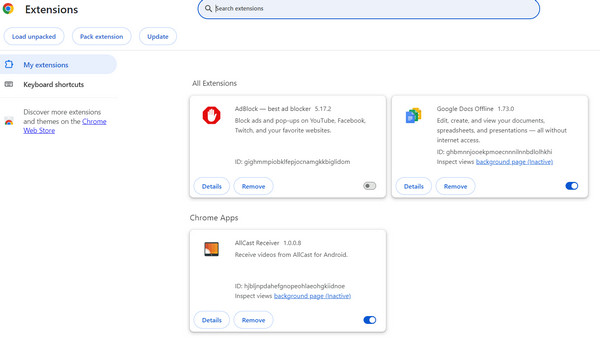
7. Compatibilidad de formato de archivo
Google Drive admite varios formatos de vídeo, pero no todos los formatos son compatibles. Si el formato de vídeo no es compatible, es posible que no se reproduzca.
8. Conexión a Internet lenta o inestable
Una conexión a Internet inestable puede provocar problemas de almacenamiento en búfer o impedir que el vídeo se cargue correctamente.
Parte 2. Cómo arreglar los vídeos de Google Drive que no se reproducen en Chrome
Forma 1. Comprobar la conexión a Internet
Paso 1 Primero, es importante verificar que su dispositivo esté vinculado a una conexión a Internet estable.
Paso 2 A continuación, actualice la página web de Google Drive o reinicie su módem/enrutador si es necesario.
Paso 3 Finalmente, acérquese al enrutador para obtener una señal más fuerte si usa Wi-Fi.
Forma 2. Pruebe con un navegador diferente
Paso 1 Para comenzar, cierre su navegador web actual.
Paso 2 Luego, abra un navegador web diferente (por ejemplo, si usa Chrome, pruebe Firefox o Safari).
Paso 3 Finalmente, inicia sesión en Google Drive e intenta reproducir el video nuevamente.
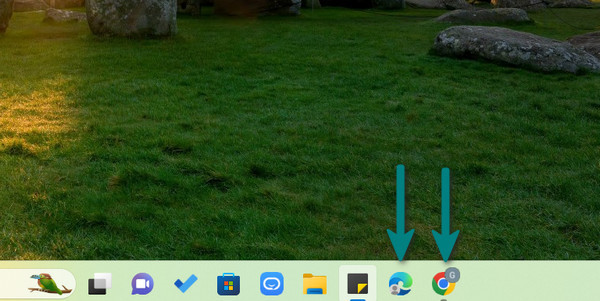
Forma 3. Borrar la caché y las cookies del navegador
Paso 1 Los problemas con los vídeos MP4 de Google Drive que no se reproducen se pueden resolver borrando la memoria caché y las cookies del navegador. Accede a tu navegador web y accede a su configuración o preferencias.
Paso 2 Navegue hasta la Privacidad or Historia .
Paso 3 Después de eso, seleccione la opción para borrar los datos de navegación, incluidos el caché y las cookies.
Paso 4 Elija el rango de tiempo y haga clic en Fecha Clear o similar.
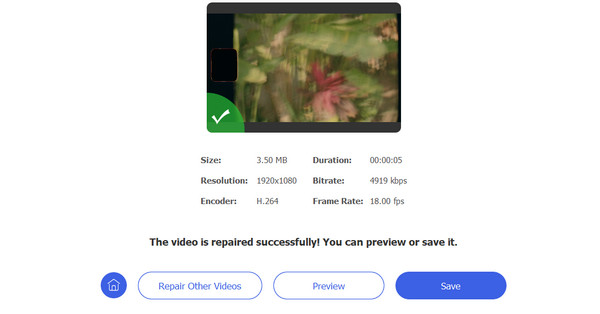
Forma 4. Verifique la compatibilidad del formato de archivo
Paso 1 Simplemente abra Google Drive en su navegador web.
Paso 2 Esta vez, haga clic derecho en el archivo de video y seleccione Detalles para ver su formato.
Paso 3 A continuación, compare el formato con los formatos admitidos por Google Drive.
Paso 4 Si el formato no es compatible, intente convertir el video a un formato compatible.
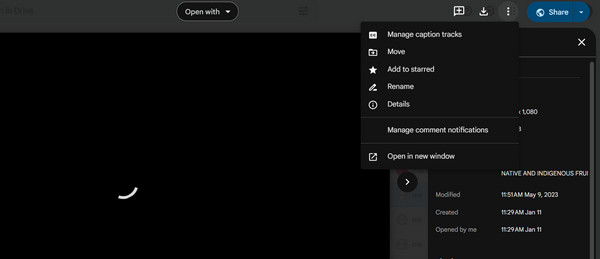
Forma 5. Utilice Tipard FixMP4
Usando una herramienta dedicada como Tipard FixMP4 le ayudará a resolver muchos problemas, especialmente cuando se trata de vídeos de Google Drive que no se reproducen en Chrome y otras plataformas. Están sucediendo muchas cosas en línea y este programa simplemente lo ayuda a resolver las cosas, ya que ayuda a reparar videos corruptos e imposibles de reproducir. Analiza y soluciona problemas de vídeo de forma inteligente e instantánea. Además, puedes reparar formatos de vídeo, incluidos MP4, MOV, AVI y 3GP, con esta herramienta en mano. Experimente el proceso de reparación exitoso con esta aplicación a través de la demostración paso a paso a continuación:
Paso 1 Descargar e instalar la aplicación
En primer lugar, haga clic en Descargar gratis botón para obtener la aplicación. Luego, instálelo en su computadora para comenzar con el programa.
Paso 2 Agregue el video de Google Drive y un video de muestra
Ahora es el momento de agregar el vídeo de Google Drive que no se reproduce en el lado izquierdo del panel del programa. Esto significa que es necesario arreglar el vídeo. El panel izquierdo, por otro lado, está destinado a un vídeo de muestra que será una referencia sobre cómo se debe reparar el vídeo dañado. Simplemente presione el + Botón de firmar en ambos paneles y subir los respectivos videos.
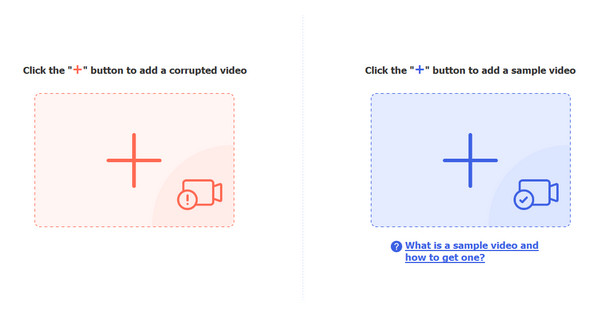
Paso 3 Reparar el vídeo de Google Drive que no se reproduce
Cuando logres subir todos los videos necesarios, es hora de comenzar a reparar el video de Google Drive. Simplemente marque el Reparacion botón ubicado en la parte inferior central de la interfaz.
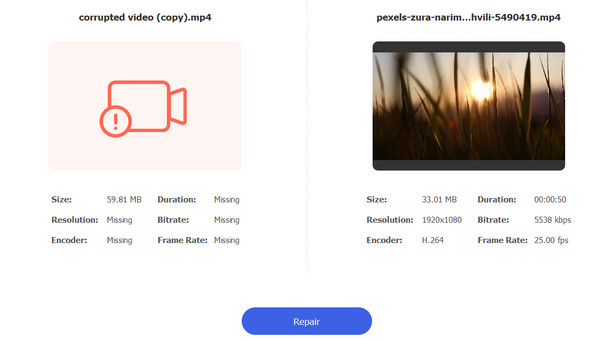
Paso 4 Obtenga una vista previa y guarde el resultado final
Después de unos segundos, el resultado final debería estar listo para descargarse. Puedes hacer clic Vista previa para comprobar los resultados. Luego, marque Guardar para guardar el video en su computadora.

Parte 3. Reparar el vídeo de Google Drive que no se reproduce en Android
Si los vídeos de tus dispositivos Android no se reproducen, es posible que la aplicación que tienes esté desactualizada. Por lo tanto, las instrucciones a continuación demostrarán el proceso de actualización de la aplicación Google Drive en su dispositivo.
Paso 1 Dirígete a la aplicación Google Play Store en tu dispositivo Android. Luego, toque el MENÚ icono (tres líneas horizontales) en la esquina superior izquierda.
Paso 2 Seleccione Mis aplicaciones y juegos desde el menú. Buscar Google Drive en la lista de aplicaciones instaladas en su dispositivo y tóquelo luego.
Paso 3 Si hay una actualización disponible, verá un Actualizar botón al lado de la aplicación. Después de eso, tócalo para actualizar la aplicación Google Drive.
Paso 4 Una vez que se complete la actualización, abra Google Drive, inicie sesión si se le solicita e intente reproducir el video nuevamente.

Otras lecturas:
9 soluciones verificadas para arreglar videos que no se reproducen en Chrome
6 soluciones verificadas para arreglar videos de Instagram que no se reproducen
Parte 4. Preguntas frecuentes sobre la reparación de vídeos de Google Drive que no se reproducen
¿Por qué no se reproduce el vídeo compartido de Google Drive?
Es posible que el video compartido de Google Drive no se reproduzca debido a permisos inadecuados establecidos por el propietario, conexión a Internet inestable o problemas de compatibilidad con el navegador o el formato de video.
¿Por qué el vídeo de Google Drive no se reproduce en modo incógnito?
Debido a que las extensiones o complementos del navegador interfieren con la reproducción o las restricciones dentro del modo de incógnito impiden los permisos necesarios para acceder al contenido de Google Drive, es posible que los videos de Google Drive no se reproduzcan en modo de incógnito.
¿Por qué no se reproduce el vídeo incrustado de Google Drive?
Hay razones por las que los vídeos insertados en Google Drive no se reproducen. El problema puede radicar en la implementación del código, la configuración de uso compartido restringido o problemas de compatibilidad con la plataforma de integración.
Conclusión
Ahora que ha conocido las razones y soluciones para abordar el problema relacionado con Los videos de Google Drive no se reproducen, deberías poder disfrutar de cada vídeo independientemente de la plataforma en la que los reproduzcas.







